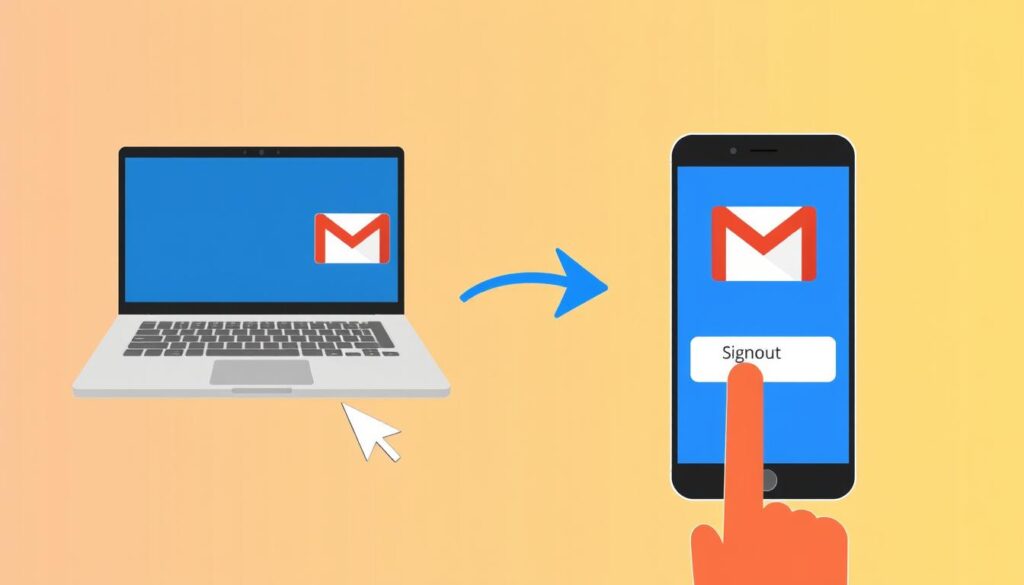Gmailからログアウトする あなたのデジタルライフを安全に保ちます。どのデバイスでもこれを行う方法を知っておくことは重要です。ログアウトのプロセスをマスターすると、あなたの個人情報が詮索好きな目から守られます。
メールのセキュリティはこれまで以上に重要です。ログアウトを忘れると、個人データが危険にさらされる可能性があります。正しいログアウト方法を学び、メールを安全に保ちましょう。
重要なポイント
- Gmailからログアウトする デスクトップやモバイルデバイスで簡単に
- 定期的にログアウトして個人情報を保護しましょう
- さまざまなデバイスでのログアウト方法を理解する
- 複数のGmailアカウントをシームレスに管理
- 簡単なログアウト手順でオンラインセキュリティを強化
デスクトップで Gmail からログアウトする
デジタル時代において、メールアカウントを保護することは非常に重要です。 Gmailからログアウトする方法 あなたの個人情報を適切に安全に保管します。他人が許可なくあなたのアカウントにアクセスするのを防ぎます。
サインアウトの手順ガイド
デスクトップで Gmail からログアウトするのは簡単です。手順は次のとおりです。
- ウェブブラウザでGmailアカウントを開く
- 右上にあるプロフィール写真をクリックします
- ドロップダウンメニューから「サインアウト」を選択します2
サインアウト時のよくある問題
一部のユーザーは、Gmail からログアウトしようとすると問題が発生します。次の手順に従ってリモートでログアウトできます。
- Gmailの設定に移動
- セキュリティタブにアクセスする
- デバイスの管理とアクティブセッションの終了3
共有コンピュータにログインしたままにしておくとセキュリティリスクが増大することに注意してください1.
アカウントを簡単に切り替える方法
複数の Gmail アカウントを管理していますか? 完全にログアウトしなくてもアカウントを切り替えることができます。 Chromeはこのプロセスをシームレスにします.
| アクション | 方法 |
|---|---|
| アカウントを切り替える | プロフィールアイコンをクリックし、希望のアカウントを選択します |
| アカウントを削除 | サインイン画面で「アカウントを削除」をクリックします |
あなたのデジタルプライバシーは重要です。 Gmailからログアウトする 情報を安全に保つために正しく3.
モバイルで Gmail からログアウトする
モバイルデバイスには、 安全なGmailログアウトAndroidでもiPhoneでも、メールアカウントを保護することは重要です。4.
の Gmailからログアウトする プロセスはプラットフォームによって若干異なります。それぞれの方法でアカウントの安全性が確保されます5.
Gmail アプリのログアウト プロセス
Gmail アプリからログアウトするには、次の簡単な手順に従ってください。
- お使いのデバイスでGmailアプリを開きます
- 右上のプロフィール写真をタップします
- 「このデバイスのアカウントを管理する」を選択します
- ログアウトしたいアカウントの「このデバイスから削除」を選択します
モバイルブラウザのログアウト方法
モバイル Web ブラウザを使用する場合、ログアウトのプロセスは異なります。
- モバイルブラウザでGmailを開く
- メニューアイコン(3本の水平線)をクリックします
- メールアドレスをタップ
- 「サインアウト」または「アカウントを削除」を選択します6
「個人情報を保護するには、アカウントから適切にサインアウトする方法を知ることから始まります。」
ログアウトすると、個人のメールへの不正アクセスを防ぐことができます。これは、共有または公共のデバイスを使用する場合に特に重要です。4.
Gmail アカウントを管理するためのヒント
Gmailアカウントを保護するには、スマートな管理と強力なセキュリティ対策が必要です。Gmailのログアウトプロセスは、特に共有デバイスでのデジタルプライバシーの鍵となります。7慎重にサインアウトすることで、他人があなたの個人情報にアクセスするリスクを軽減できます。7.
保護を強化するには、別のChromeプロファイルを作成するか、シークレットモードを使用してください。7アクティブなセッションを慎重に管理することで、デバイスへのアクセスを制御できます。7. さまざまなログアウトオプションについて学ぶ アカウントのセキュリティを強化できます。
サインアウトの重要性
ログアウトの習慣を身につければ、アカウントを安全に保てます。複数のGmailアカウントを同時に使用することはできますが、慎重に扱う必要があります。8Gmailにアクセスできるアプリに注意し、セキュリティ設定を頻繁に確認してください。8.
デバイスからアカウントを削除するだけでは、必ずしも完全にログアウトしたことを意味するわけではありません。デジタル情報を保護するために、追加の手順を踏んでください。
ログアウト後のアカウントの保護
ログアウトした後は、パスワードの更新とアクティブセッションの確認を検討してください。Gmailにはさまざまなセキュリティ機能があります8送信者のブロックやアカウントアクセスの管理など8常に注意し、Gmail アカウントを安全に保つための措置を講じてください。
よくある質問
デスクトップ コンピューターで Gmail からログアウトするにはどうすればよいですか?
別のデバイスでログアウトし忘れた場合はどうなりますか?
モバイルデバイスで Gmail からログアウトするにはどうすればよいですか?
ログアウトはアカウントのセキュリティにとって重要ですか?
複数の Gmail アカウントを簡単に切り替えることはできますか?
デバイスからアカウントを削除するとどうなりますか?
サインアウト後、どのくらいの頻度でパスワードを変更する必要がありますか?
ソースリンク
- Gmailからログアウトする方法 – https://www.tomsguide.com/how-to/how-to-log-out-gmail
- Gmailアカウントからログアウトする方法 – https://www.wikihow.com/Log-Out-of-Gmail
- Gmailからログアウトする方法: メールセキュリティのユーザーガイド – https://clean.email/create-a-new-gmail-account/how-to-sign-out-of-gmail
- デスクトップまたはモバイルデバイスでGoogleアカウントからログアウトする方法 – https://www.businessinsider.com/guides/tech/how-to-sign-out-of-google
- AndroidでGmailからログアウトする方法 – https://smallbusiness.chron.com/log-out-gmail-android-69216.html
- どのデバイスからでもGmailからログアウトする方法 – https://www.lifewire.com/how-to-sign-out-of-gmail-1172003
- 単一の Google / Gmail アカウントからログアウトする方法 – thinglabs – https://thinglabs.io/how-to-sign-out-of-a-single-gmail-account
- 知っておくべきGmailのヒントとコツ40選[2024年更新] – https://www.rightinbox.com/blog/gmail-tips-and-tricks